컴퓨터가 WiFi에 자동으로 연결되도록 설정하는 방법
직접 연결할 무선 목록을 열고 범위 내 네트워크에 자동 연결을 설정하면 컴퓨터가 자동으로 WiFi에 연결되는 것을 확인할 수 있습니다. 자세한 소개: 직접 연결할 무선 목록을 열고, 작업 표시줄에서 [네트워크] 아이콘을 클릭하고, 연결해야 하는 WiFi를 찾아 [자동 연결]을 선택한 후, 팝업 상자에서 [연결] 옵션을 클릭하고, 먼저 네트워크 보안 비밀번호를 입력하고 [다음] 옵션을 클릭한 후 연결이 완료될 때까지 기다립니다.

WiFi는 요즘 가장 일반적으로 사용되는 네트워크 유형 중 하나입니다. 일부 사용자는 컴퓨터가 WiFi에 자동으로 연결되도록 설정하는 방법을 알고 싶어합니다. 다음으로 편집기에서 특정 단계를 소개합니다.
방법 1: 무선 목록을 열고 직접 연결
1. 첫 번째 단계는 아래 그림의 화살표 방향으로 작업 표시줄에서 [네트워크] 아이콘을 클릭하는 것입니다.
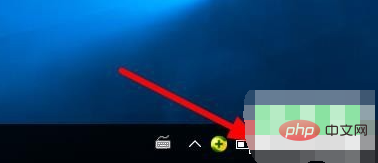
2. 두 번째 단계는 아래 그림의 화살표에 따라 연결하려는 WiFi를 먼저 찾은 후 [자동 연결]을 클릭합니다. ] 옵션.
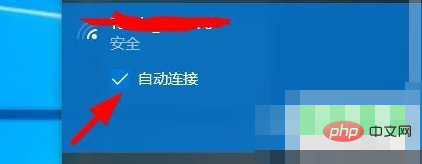
3. 마지막으로 팝업 상자에 네트워크 보안 비밀번호를 입력한 후 아래 그림의 화살표에 따라 [다음] 옵션을 클릭하고 연결이 완료될 때까지 기다립니다.
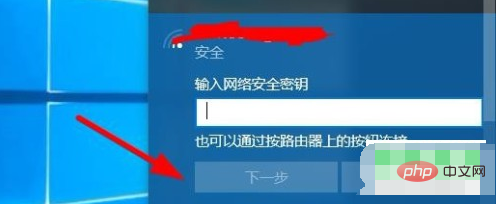
방법 2: 설정 범위 내에서 자동으로 네트워크에 연결
1. 먼저 작업 표시줄의 [네트워크] 아이콘을 마우스 오른쪽 버튼으로 클릭한 후, 팝업 메뉴 바에서 [열기]를 클릭하세요. "네트워크 및 인터넷" 설정 옵션.
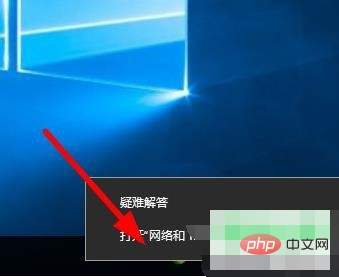
2. 2단계 팝업창에서 아래 그림의 화살표 방향대로 [연결 속성 변경]을 클릭하세요.
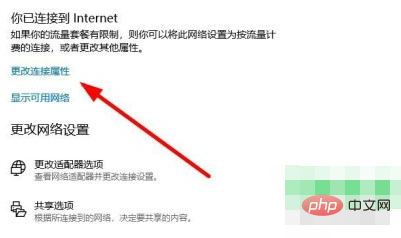
3. 세 번째 단계에서는 점프한 페이지에서 아래 그림의 화살표를 따라 [신호 범위 내에서 자동으로 연결] 옵션을 [켜기]로 설정하세요.
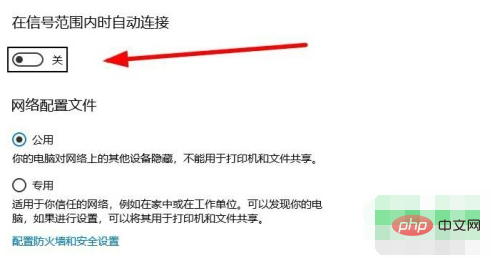
4. 마지막으로 [IP 설정] 메뉴에서 [편집] 옵션을 클릭하고, 팝업 창에서 [자동(DHCP)]으로 설정한 후, 화살표에 따라 [확인]을 클릭하세요. 아래 사진.
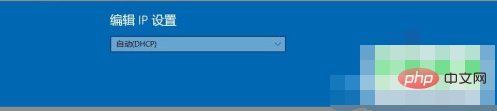
위는 컴퓨터가 WiFi에 자동으로 연결되도록 설정하는 방법입니다.
위 내용은 컴퓨터가 WiFi에 자동으로 연결되도록 설정하는 방법의 상세 내용입니다. 자세한 내용은 PHP 중국어 웹사이트의 기타 관련 기사를 참조하세요!

핫 AI 도구

Undresser.AI Undress
사실적인 누드 사진을 만들기 위한 AI 기반 앱

AI Clothes Remover
사진에서 옷을 제거하는 온라인 AI 도구입니다.

Undress AI Tool
무료로 이미지를 벗다

Clothoff.io
AI 옷 제거제

AI Hentai Generator
AI Hentai를 무료로 생성하십시오.

인기 기사

뜨거운 도구

메모장++7.3.1
사용하기 쉬운 무료 코드 편집기

SublimeText3 중국어 버전
중국어 버전, 사용하기 매우 쉽습니다.

스튜디오 13.0.1 보내기
강력한 PHP 통합 개발 환경

드림위버 CS6
시각적 웹 개발 도구

SublimeText3 Mac 버전
신 수준의 코드 편집 소프트웨어(SublimeText3)

뜨거운 주제
 7563
7563
 15
15
 1384
1384
 52
52
 84
84
 11
11
 60
60
 19
19
 28
28
 99
99
 HP 프린터가 Wi-Fi에 연결할 수 없는 경우 수행할 작업 - HP 프린터가 Wi-Fi에 연결할 수 없는 경우 수행할 작업
Mar 06, 2024 pm 01:00 PM
HP 프린터가 Wi-Fi에 연결할 수 없는 경우 수행할 작업 - HP 프린터가 Wi-Fi에 연결할 수 없는 경우 수행할 작업
Mar 06, 2024 pm 01:00 PM
많은 사용자가 HP 프린터를 사용할 때 HP 프린터가 Wi-Fi에 연결되지 않는 경우 어떻게 해야 하는지 잘 모릅니다. 아래에서 편집자는 HP 프린터가 Wi-Fi에 연결되지 않는 문제에 대한 솔루션을 제공합니다. HP 프린터의 MAC 주소를 설정하여 자동으로 네트워크에 연결됩니다. 네트워크 구성을 변경하려면 선택하세요. dhcp를 사용하여 HP 프린터에 연결하려면 Wi-Fi에 연결되어 있는 것으로 표시됩니다.
 집 Wi-Fi에 '안전하지 않은 네트워크'가 표시되는 이유는 무엇입니까?
Nov 15, 2023 pm 02:39 PM
집 Wi-Fi에 '안전하지 않은 네트워크'가 표시되는 이유는 무엇입니까?
Nov 15, 2023 pm 02:39 PM
이유는 다음과 같습니다. 1. WiFi 자체에 문제가 있을 수 있습니다. 2. 라우터가 과열되거나 손상될 수 있습니다. 3. 광대역 연결이 지연되어 인터넷에 접속할 수 없습니다. 4. WiFi 이름에 중국어가 포함되어 있습니다. 문자로 인해 일부 컴퓨터에서 인터넷에 연결할 수 없습니다. 5. 컴퓨터 시스템 문제 6, IP 주소 설정 문제. 7. 무선 네트워크에 무선 비밀번호가 설정되어 있지 않습니다. 해결 방법: 1. Wi-Fi 연결을 확인하여 장치가 올바른 Wi-Fi 네트워크에 연결되어 있는지 확인하세요. 2. 라우터 설정을 확인하고, 라우터 재설정을 시도하고, SSID와 비밀번호가 올바른지 확인하세요.
 모바일 Wi-Fi에 느낌표가 표시되는 이유는 무엇인가요?
Sep 18, 2023 pm 04:05 PM
모바일 Wi-Fi에 느낌표가 표시되는 이유는 무엇인가요?
Sep 18, 2023 pm 04:05 PM
모바일 Wi-Fi에 느낌표가 나타나는 이유는 인터넷에 연결할 수 없거나 신호가 약하거나 인증 문제 및 IP 주소 충돌 등이 있을 수 있습니다. 자세한 소개: 1. 인터넷에 연결할 수 없습니다. Wi-Fi 아이콘에 느낌표가 나타나면 휴대폰이 인터넷에 연결할 수 없기 때문일 수 있습니다. 이는 라우터 연결 끊김, 네트워크 오류로 인해 발생할 수 있습니다. 2. 신호가 약합니다. Wi-Fi 아이콘에 느낌표가 나타나면 Wi-Fi 신호가 약한 경우일 수 있습니다. 라우터와의 거리가 너무 멀기 때문일 수 있습니다. 장애물이나 신호 방해 등으로 인해
 Wi-Fi가 연결되어 있는데 왜 인터넷에 접속할 수 없나요?
Dec 07, 2023 pm 05:00 PM
Wi-Fi가 연결되어 있는데 왜 인터넷에 접속할 수 없나요?
Dec 07, 2023 pm 05:00 PM
WiFi가 연결되어 있지만 인터넷에 액세스할 수 없는 이유: 1. WiFi 신호가 약함 2. IP 주소 충돌 4. 라우터 오류 6. WiFi 네트워크 자체 문제 7. 라우터 문제 8. 장비 네트워크 설정 문제 9. 신호 간섭 또는 장애물 자세한 소개: 1. WiFi 신호가 약합니다. WiFi 신호의 강도는 네트워크의 안정성과 속도에 직접적인 영향을 미칩니다. 연결된 WiFi 신호가 약하면 네트워크 연결이 불안정해지거나 인터넷에 액세스하지 못할 수 있습니다. , 등.
 Windows 10에서 Wi-Fi에 연결할 수 없는 이유는 무엇입니까?
Jan 16, 2024 pm 04:18 PM
Windows 10에서 Wi-Fi에 연결할 수 없는 이유는 무엇입니까?
Jan 16, 2024 pm 04:18 PM
win10 운영 체제를 사용하여 Wi-Fi 무선 네트워크에 연결하면 Wi-Fi 네트워크를 연결할 수 없으며 제한된다는 메시지가 표시됩니다. 이런 문제는 네트워크 및 공유센터에서 자신만의 네트워크를 찾아보시고 일련의 조정을 하시면 될 것 같습니다. 편집자가 어떻게 했는지 구체적인 단계를 살펴보겠습니다~Win10이 Wi-Fi에 연결할 수 없는 이유는 무엇인가요? 방법 1: 1. 컴퓨터 화면 하단 알림 영역에 있는 무선 WIFI 아이콘을 마우스 오른쪽 버튼으로 클릭하고 "네트워크 및 인터넷 설정 열기"를 클릭한 다음 "어댑터 옵션 변경" 버튼을 클릭하세요. 2. 팝업 네트워크 연결 인터페이스에서 "WLAN"이라는 무선 연결을 찾아 다시 마우스 오른쪽 버튼을 클릭한 다음 "닫기"(또는 "비활성화")를 선택합니다. 3. 잠깐
 Win10에서 Wi-Fi 비밀번호를 입력할 수 없는 문제를 해결하는 방법
Dec 30, 2023 pm 05:43 PM
Win10에서 Wi-Fi 비밀번호를 입력할 수 없는 문제를 해결하는 방법
Dec 30, 2023 pm 05:43 PM
win10 wifi의 비밀번호를 입력할 수 없다는 것은 매우 우울한 문제입니다. 일반적으로 카드 소유자입니다. 여전히 문제를 해결할 수 없는 사용자는 서둘러서 컴퓨터를 다시 시작하십시오. 자세한 솔루션 튜토리얼. Win10 Wifi 비밀번호를 입력할 수 없음 튜토리얼 방법 1: 1. 비밀번호를 입력할 수 없는 것은 키보드 연결에 문제가 있을 수 있으므로 키보드를 사용할 수 있는지 주의 깊게 확인하십시오. 2. 숫자를 입력하기 위해 키패드를 사용해야 하는 경우 키패드가 잠겨 있는지도 확인해야 합니다. 방법 2: 참고: 일부 사용자는 이 작업을 수행한 후에 컴퓨터를 켤 수 없다고 보고했습니다. 사실 이는 이 설정의 원인이 아니라 컴퓨터 시스템 자체의 문제입니다. 이 작업을 수행한 후에도 컴퓨터의 정상적인 시작에는 영향을 미치지 않으며 컴퓨터 시스템도 작동하지 않습니다.
 Wi-Fi를 표시할 수 없는 Win11에 대한 솔루션
Jan 29, 2024 pm 04:03 PM
Wi-Fi를 표시할 수 없는 Win11에 대한 솔루션
Jan 29, 2024 pm 04:03 PM
WiFi는 우리가 인터넷을 서핑하는 데 중요한 매체입니다. 그러나 최근 많은 사용자들이 Win11에서 WiFi를 표시하지 않는다고 보고하고 있는데 어떻게 해야 할까요? 사용자는 검색 옵션에서 서비스를 직접 클릭한 후 시작 유형을 선택하여 자동으로 변경하거나 왼쪽의 네트워크 및 인터넷을 클릭하여 작동할 수 있습니다. 이 사이트에서는 Wi-Fi 목록이 표시되지 않는 Win11 컴퓨터의 문제 분석을 사용자에게 주의 깊게 소개합니다. win11 컴퓨터에서 Wi-Fi 목록이 표시되지 않는 문제를 분석하는 방법 1: 1. 검색 옵션을 클릭합니다. 3. 그런 다음 시작 유형을 자동으로 변경합니다. 방법 2: 1. win+i를 눌러 설정으로 들어갑니다. 2. 왼쪽의 네트워크 및 인터넷을 클릭하세요. 4. 이후
 Win11 업데이트 후 Wi-Fi 연결이 되지 않는 문제 해결 방법_Win11 업데이트 후 Wi-Fi 연결이 되지 않는 문제 해결 방법
Mar 20, 2024 pm 05:50 PM
Win11 업데이트 후 Wi-Fi 연결이 되지 않는 문제 해결 방법_Win11 업데이트 후 Wi-Fi 연결이 되지 않는 문제 해결 방법
Mar 20, 2024 pm 05:50 PM
Windows 11 시스템은 현재 가장 주목받는 시스템입니다. 많은 사용자가 Win 11로 업그레이드했습니다. 많은 컴퓨터 작업은 인터넷에 연결된 후에만 완료될 수 있습니다. 그러나 Win으로 업데이트한 후 Wi-Fi에 연결할 수 없는 경우 어떻게 해야 합니까? 11? 편집자는 win11 이후에 Wi-Fi에 연결할 수 없는 문제에 대한 해결책을 아래에서 알려줄 것입니다. 1. 먼저 시작 메뉴를 열고 "설정"을 입력한 후 "문제 해결"을 클릭하세요. 2. 그런 다음 "기타 문제 해결"을 선택하고 인터넷 연결 오른쪽에 있는 실행을 클릭합니다. 3. 마지막으로 시스템은 Wi-Fi에 연결할 수 없는 문제를 해결하는 데 자동으로 도움을 줍니다.



